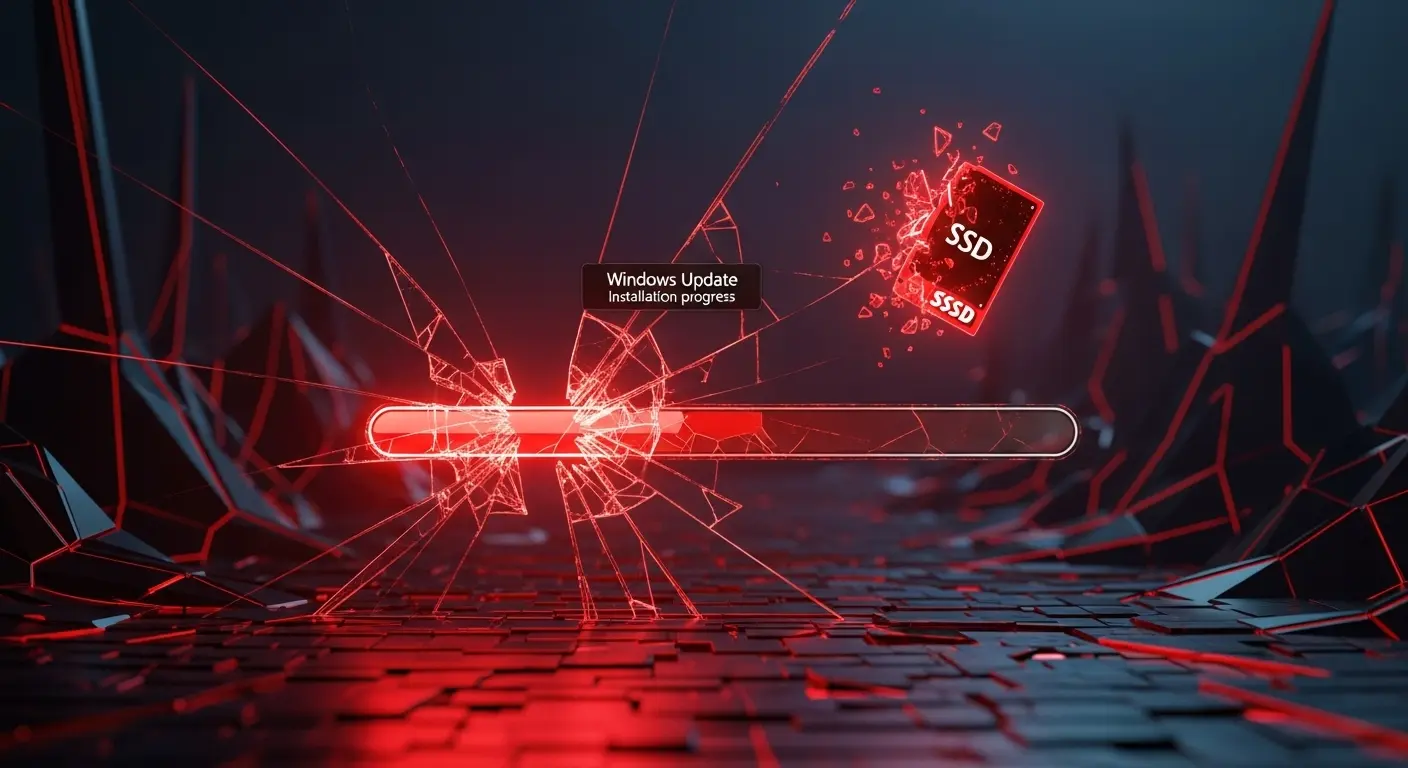- 「Windows 11のアップデートを行ったらSSDが認識されなくなった」。
- 「SSDのデータが消えてしまった」。
そんなSSD不具合の報告がインターネット上で数多く見られます。
不安に思っているユーザーも多いのではないでしょうか。
特に、PCの起動ドライブとしてSSDを使用している場合。
OSが起動できなくなります。
完全にパソコンが使えなくなる可能性も考えられます。
最近、Windows 11のアップデートを適用した後、SSDが突然、壊れるという大規模な不具合が海外のニュースやSNSで報告されました。
それが、大きな話題となっています。
多くの人がPCの動作が遅くなったり、ファイルが消えたりする状況に遭遇しており、その影響は広範囲に及んでいます。
マイクロソフト社は、この状況を把握し、調査を実施していることを発表しました。
しかし、現時点では原因や解決策について正式な声明は出ておらず、ユーザーは不安な日々を過ごしています。
今回の記事では、
- この不具合の概要
- 具体的な症状
そしてもしも不具合が発生してしまった場合の対処方法について詳しく解説します。
また、今後のアップデートに備えてできることについてもお伝えします。
- 原因と考えられること
- もしも問題が発生してしまった時の解決方法
そして今後のアップデートに備えるための注意点や対策まで、PC初心者にもわかりやすく説明します。
この記事を読めば、Windows 11のアップデートを安全に行い、大切なデータを守ることができます。
Windows 11アップデートとSSD不具合の関連性
Windows 11のアップデートとSSDの不具合については、過去に複数の事例が報告されています。
特に、2023年に公開された特定の更新プログラムによって発生した問題が有名です。
アップデート不具合の概要と症状
問題は、特定のWindows 11のバージョンにアプデした環境で発生すると疑われています。
以下は、報告されている主な症状です。
- PCの起動やアプリケーションの動作が遅い
- SSDの容量が不自然に減少している
- 大容量ファイル(特にゲームや動画など)の転送が遅い、または失敗する
- PCが突然フリーズしたり、再起動したりする
- システムのファイルが破損している、またはアクセスできない
これらの症状は、SSDの劣化や故障と同じで、多くの人が経験しています。
中には、回復できずにデータが失われてしまったという声もあります。
この不具合は特定のメーカーやモデルに限らず、幅広いストレージで再現している状況です。
SSDのバックアップ方法を徹底解説!初心者で簡単にできる安全なデータ管理
影響を受ける可能性があるユーザーと対処法
もしも現在、Windows 11を利用していて、PCの動作がおかしいと感じた場合は、早急な対処が求められます。
- 更新プログラムのアンインストール: まず、最近のアップデートをアンインストールすることを検討してください。設定から簡単に元に戻すことができます。
- 一時停止: マイクロソフト社からの公式なパッチが発表されるまで、Windows 11の自動更新を一時的に停止することも有効です。
- データのバックアップ: 重要な写真や動画、仕事のデータは、外付けHDDやクラウドストレージにバックアップを取っておくことを強く推奨します。
この不具合は、まだ検証中の段階です。
もしも身近に同じ状況の人がいる場合は、この情報を共有し、慎重な対応を促すことが大切です。
特定の更新プログラムが原因?
2023年のある時期に公開された更新プログラム(KB5063878など)をインストールした後、一部のユーザーから「SSDが認識されない」「PCが起動しない」「SSDへの書き込み速度が低下した」といった不具合が報告されました。
この問題は、特定のSSDのコントローラーチップとWindows 11アップデートのプログラムが原因で発生した可能性が示唆されています。
注釈:
- コントローラーチップ: SSDの動作を制御する小さなコンピューターのようなもので、データの読み書きを管理しています。
- 更新プログラム: Windowsの脆弱性を修正したり、新しい機能を追加したりするためのプログラムのことです。
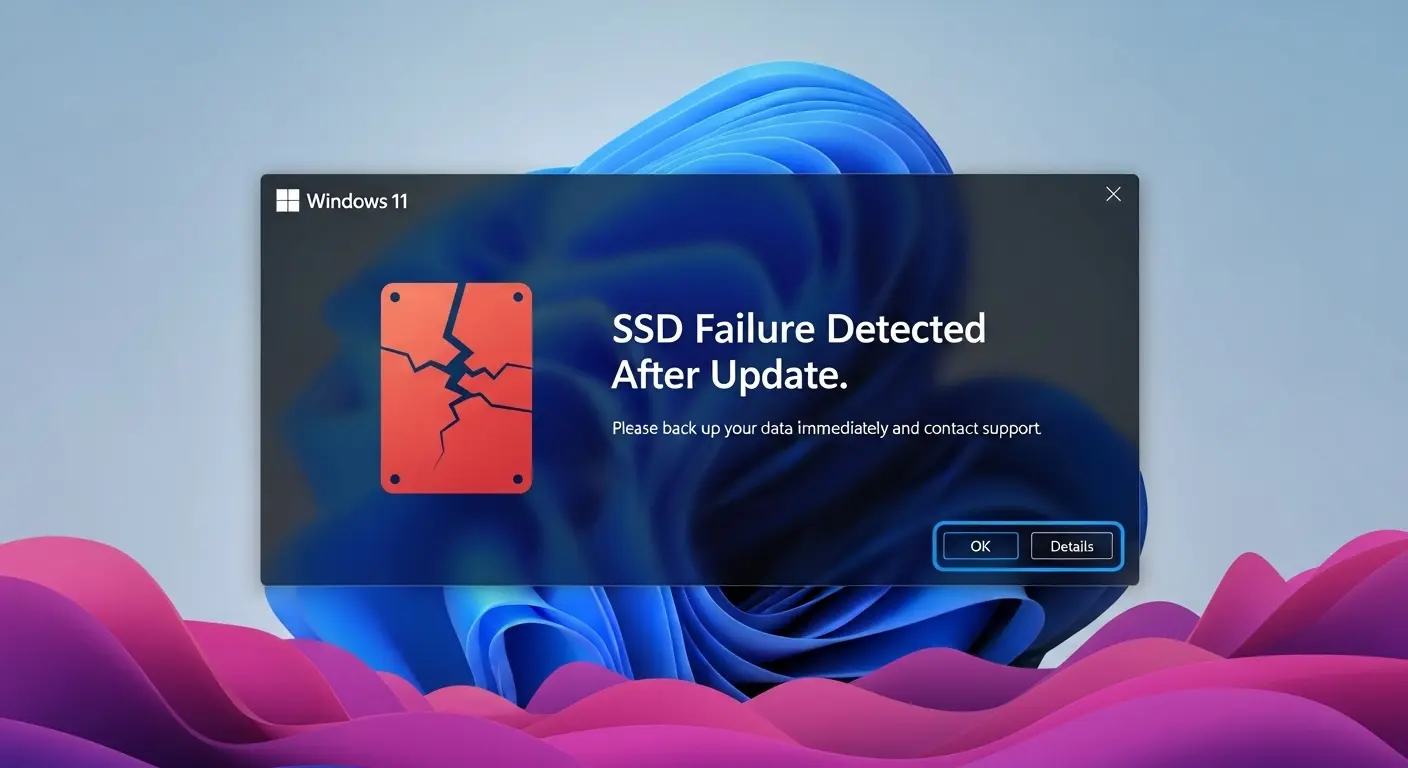
Phison製コントローラーとの関連性
特に、Phison製のコントローラーチップを搭載した一部のSSDで不具合が多発したことが報告されています。
PhisonはSSDのコントローラーメーカーとして有名な会社で、多くのメーカーのSSDに採用されています。
このため、特定のメーカーのSSDが問題を起こしているわけではなく、コントローラーの種類が原因の一つと考えられます。
注釈:
- Phison: 台湾に本社を置く半導体メーカー。SSDのコントローラーチップを製造しています。

SSD故障の原因とWindows 11アップデートの関係性
Windows 11アップデートがSSDを直接「破壊」するわけではありません。
しかし、アップデートの過程で発生する複雑な書き込みや再起動処理が、SSDのファームウェアやコントローラーに予期せぬ問題を引き起こす可能性が考えられます。
ファームウェアの不整合
アップデートの際、Windows 11はSSDに様々な設定やデータを書き込みます。
この時、SSDのファームウェアとWindows 11の更新プログラムとの間で不整合が生じると、SSDが正常に動作できなくなる可能性があります。
特に、メーカーが提供している最新のファームウェアに更新していなかった場合。
このリスクは高まります。
注釈:
- ファームウェア: ハードウェアを制御するためのソフトのことで、SSDに内蔵されています。

電力供給の問題やドライバの不具合
- アップデート中に電力供給が不安定になる。
- ドライバが正常に機能しなかった。
こうした症状が発生すると、SSDへの書き込み処理が中断されます。
データが破損することがあります。
この場合、SSD自体が物理的に破壊されたわけではなくても、OSが起動できなくなります。
データにアクセス不能になることがあります。
注釈:
- ドライバ: OSがハードウェアを制御するためのソフトのことです。
Windows 11アップデート後のデータ消失と対処法
Windows 11アップデート後にSSDが認識されず、データにアクセスできなくなった場合、慌てずに以下の対処法を試すことが重要です。
データがまだ残っている可能性
SSDが認識されなくても、データ自体が完全に消滅したわけではない場合があります。
SSDのコントローラーが一時的にフリーズしているだけです。
再起動や再接続で復旧することがあります。
このため、いきなり専門業者に相談する前に、以下の手順を試してみましょう。
- PCをシャットダウン。数分間放置してから再起動してみる。
- PCの電源を切ります。SSDを一度取り外してから再接続してみる。
- PCのBIOS/UEFI設定画面を起動。SSDが認識されているか確認する。
注釈:
- BIOS/UEFI: PCの基本的な設定を行ったり、OSを起動させたりするプログラムのことです。
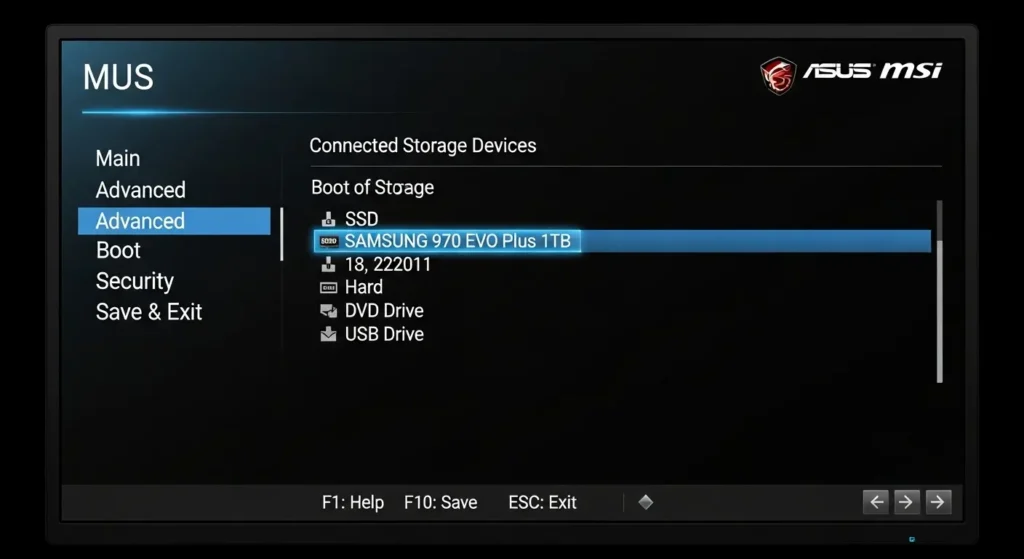
SSDデータ復旧の選択肢
上記の解決方法で解決しない場合は、データ復旧の専門業者に相談することを検討しましょう。
SSDの構造は複雑なため、個人でデータ復旧を試みることは難しく、状態を悪化させる可能性があります。
- データ復旧業者に依頼する
- データ復旧ソフトを利用する(自己責任で)
Windows 11アップデートの注意点と予防策
今後のWindows 11アップデートで同様の問題が発生することを防ぐためには、事前にしっかりと対策を行っておくことが重要です。
SSDのファームウェアを更新する
PCに搭載されているSSDのメーカーサイトにアクセス。
最新のファームウェアが公開されているか確認しましょう。
ファームウェアを最新の状態にしておくことで、OSとの不整合を防ぐことができます。
アップデート前にバックアップを取る
Windowsの大型アップデートを行ったり、特定の更新プログラムを適用する前には、必ずPCのバックアップを取ることを強くお勧めします。
万が一の場合でも、バックアップがあればデータを復元できます。
Windowsバックアップ完全ガイド|初心者向け設定から復元まで徹底解説
SSDのバックアップ方法を徹底解説!初心者で簡単にできる安全なデータ管理

アップデートの延期と情報の収集
Windows 11の大型アップデートが公開されても、すぐにインストールする必要はありません。
数週間から数か月様子を見て、インターネットや専門ブログで不具合情報が報告されていないか確認しましょう。
Windows 11アップデートで発生するその他のエラー一覧
SSDの不具合以外にも、Windows 11のアップデートでは様々なエラーが発生することがあります。
よくあるエラーを一覧にまとめました。
| エラーコード | 主な原因 | 解決策 |
| 0x800f081f | 更新プログラムのファイルが破損している場合 | Windows Updateのトラブルシューティングツールを実行する。 |
| 0x80070002 | 更新プログラムを保存するフォルダに問題がある場合 | SoftwareDistributionフォルダを削除して再試行する。 |
| 0x80070490 | システムファイルが破損している場合 | コマンドプロンプトでSFCコマンドやDISMコマンドを実行する。 |
| 0x8024402F | インターネット接続に問題がある場合 | ネットワーク設定を確認する。 |
2025年のWindowsアップデート注目トレンド
2025年には、Windowsのアップデートにいくつかの注目すべきトレンドが見られます。
AI機能の統合
Windows 11にAIを搭載する動きが加速しています。
2025年にはAIアシスタント「Copilot」がさらに深くOSに統合されます。
- ファイルの検索や要約
- 画像の生成
などがより簡単になる可能性があります。
更新プログラムの配信方法の変更
Microsoftは、更新プログラムの配信方法を変更する可能性があります。
より効率的な方法でアップデートを提供することを検討しています。
これにより、アップデートによる不具合が減り、ユーザー体験が向上することが期待されます。
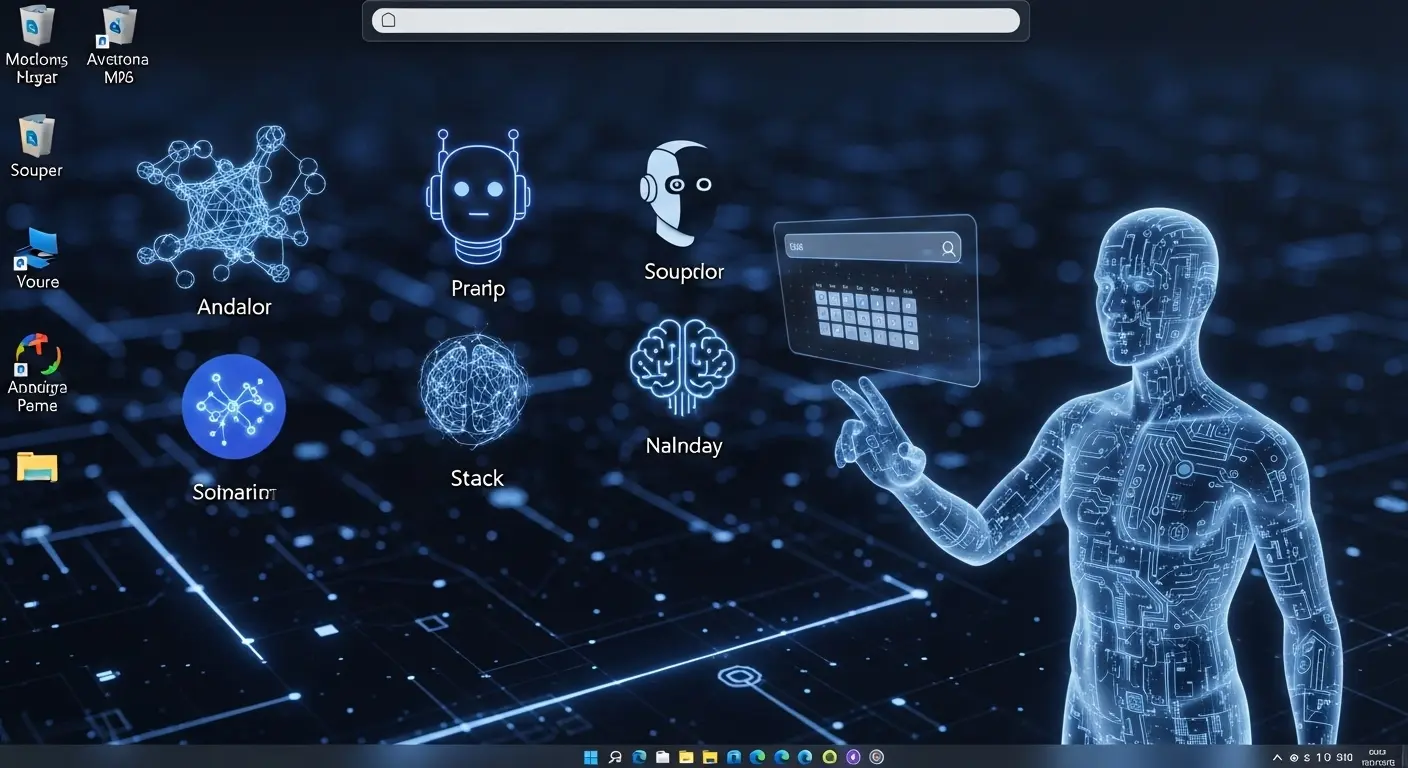
専門家のコメントと今後の見通し
この問題について、IT業界の専門家は様々なコメントを投稿しています。
多くの専門家は、一時的なバグの可能性が高いと見ており、マイクロソフト社が近いうちに修正パッチを展開するだろうと予測しています。
しかし一方で、この不具合は深刻で、ハードウェアに永続的なダメージを与える可能性も疑われています。
ユーザーは、最終的な原因が明らかになるまで、焦らずに状況を見守ることが求められます。
特にゲーマーなど、大容量のファイルを頻繁に扱う人は、注意が必要です。
ゲームを楽しんでいる最中に、突然PCが壊れることは避けたいでしょう。
ユーザーのプライバシーとセキュリティ
今回の不具合は、ユーザーのプライバシーやセキュリティにも影響を与える可能性があります。
データが破損することは、個人情報が流出する危険性を伴います。
今後、マイクロソフト社にはこの点についても明確な説明が求められます。
この問題が解決した後も、ユーザーはソフトウェアの更新に関してこれまで以上に慎重になることが必要でしょう。
最新の情報を常にチェックしておきましょう。
自己防衛を行うことが大切です。
アップデートについてよくある質問
アップデートは必ず行うべきですか?
A. セキュリティの観点から、最新の更新プログラムは適用することが推奨されます。
不具合が怖い場合でも、アップデートの延期機能を利用して、様子を見てから適用すると良いでしょう。
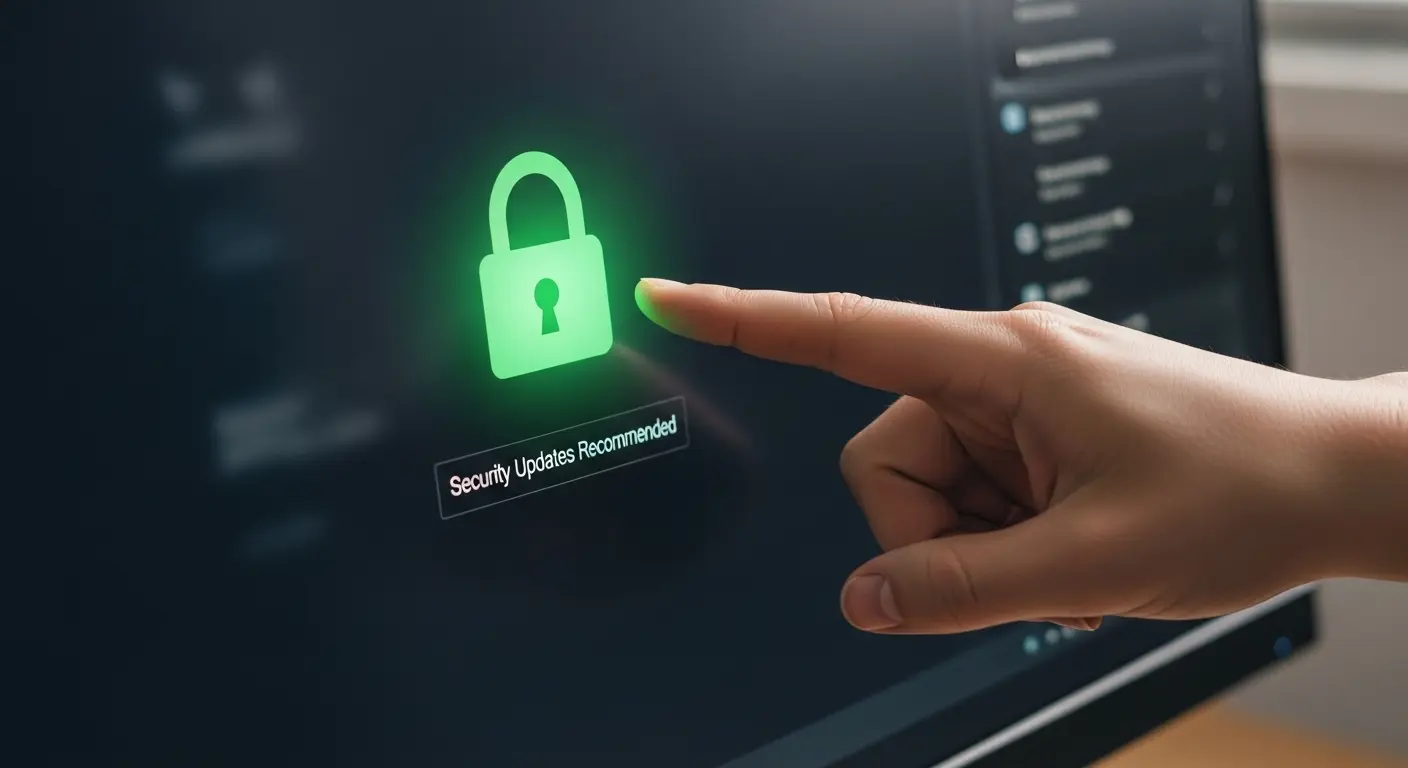
SSDの寿命はどうやって確認できますか?
A. SSDの寿命は、専用のツールを利用することで確認できます。ツールには、読み書き回数や総書き込み量などを表示する機能があります。
内部リンク: SSDの寿命確認に関する詳細は、以下の記事で詳しく解説しています。 →「SSDの寿命を確認する方法は?診断ツールと注意点を解説」
まとめ
アップデートがSSDの不具合を引き起こす可能性は、過去に事例が報告されているものの、すべてのユーザーに発生するわけではありません。
特に、特定のコントローラーやファームウェアとの相性が原因と考えられています。
今後のアップデートに備えるためには、常に最新の情報を収集しましょう。
アップデート前にバックアップを取ることが最も有効な対策です。
万が一不具合が発生しても、慌てずにこの記事で紹介した対処法を試してみてください。
あなたの大切なデータを守るために、常日頃から備えておくことが重要です。
外部リンク